ويندوز 11 مقابل ماك أو إس – خمسة اختلافات رئيسية

ويندوز 11 مقابل ماك أو إس – اكتشف بعض الاختلافات الرئيسية بين أنظمة التشغيل هذه لمساعدتك في اتخاذ قرارك بشأن الأجهزة الخاصة بك.
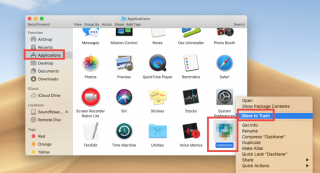
سؤال :
"كيف يمكنني إلغاء تثبيت SoundFlower من جهاز Mac الخاص بي؟ إنه لا يعمل بشكل صحيح ، والآن عندما أريد إزالته ، لا يظهر التطبيق في مجلد التطبيقات ، فهل لدى أي شخص فكرة عن كيفية مسح SoundFlower مع الذباب المقابل له من جهاز Mac الخاص بي؟ "
الجواب :
هناك طريقتان لإلغاء تثبيت SoundFlower تمامًا من جهاز Mac. أحدهما يدوي والآخر آلي. بالنسبة للأخير ، سنستخدم CleanMyMac X - أفضل أداة تنظيف لنظام التشغيل Mac. باستخدام هذه الأداة ، يمكنك تحسين Mac والتخلص من الملفات غير المرغوب فيها واستعادة غيغابايت من مساحة التخزين.
الآن ، دعونا نفهم كل هذا بالتفصيل والمزيد عن SoundFlower.
ما هو SoundFlower؟
SoundFlower هو مكون إضافي تابع لجهة خارجية لنظام التشغيل macOS. إنه مصمم خصيصًا لتمرير المحتوى الصوتي بين العديد من التطبيقات المختلفة. بمجرد التثبيت ، سيتم عرضه كخيار في تفضيلات النظام> جزء الصوت. لذلك ، سيتطلب إلغاء تثبيته بالطريقة التقليدية أكثر من نقله إلى سلة المهملات / المهملات.
لذا ، نشرح هنا كيف يتم ذلك.
معلومة اضافية:
خطوات منتظمة لإلغاء تثبيت تطبيق من Mac
1. إطلاق الباحث
2. انقر فوق مجلد التطبيقات الموجود في الشريط الأيسر
بدلاً من ذلك ، يمكنك استخدام قائمة Go والعثور على التطبيق المراد إلغاء تثبيته.
3. بمجرد تحديد موقعه ، حدده> انقر بزر الماوس الأيمن فوق نقل إلى سلة المهملات / نقل إلى سلة المهملات.

4. بعد نقل التطبيق إلى سلة المهملات ، ستحتاج إلى إفراغ سلة المهملات / سلة المهملات.
5. افتح سلة المهملات> حدد التطبيق المحذوف> انقر بزر الماوس الأيمن> حذف على الفور.
6. تساعد هذه الخطوة في حذف جميع الآثار المتعلقة بالتطبيق الذي قمت بإلغاء تثبيته للتو من Mac.
أليس هذا بسيطا؟ يعد إلغاء تثبيت التطبيق بهذه الطريقة أمرًا سهلاً ، ولكن هذا يترك بعض الملفات المقابلة على النظام. ومن ثم لإزالة أي تطبيق تمامًا ، نحتاج إلى أداة مساعدة ممتازة لإلغاء التثبيت لنظام التشغيل Mac ، وهذا هو CleanMyMac X.
باستخدام هذا التطبيق البديهي والفعال ، يمكنك إلغاء تثبيت أي تطبيق دون ترك أي بقايا طعام.
لاستخدامه ، اتبع الخطوات أدناه:
كيفية حذف SoundFlower تلقائيًا من نظام التشغيل Mac؟
ملاحظة: قبل اتباع الخطوات الموضحة أدناه ، نقترح عليك إنهاء تطبيق SoundFlower وجميع العمليات المرتبطة به. للقيام بذلك ، انقر بزر الماوس الأيمن فوق التطبيق النشط في Dock أو Menu Bar> Quit. إلى جانب ذلك ، يمكنك أيضًا التوجه إلى Activity Monitor ، والبحث عن جميع العمليات ذات الصلة ، والتطبيق وفرض الإنهاء . بمجرد الانتهاء من كل هذا ، انقل الخطوات الموضحة مسبقًا.
سيؤدي هذا إلى إزالة SoundFlower تمامًا من جهاز Mac الخاص بك.
كيفية حذف SoundFlower يدويًا من Mac؟
1. استخدام الحزمة أو يمكن أن نقول ملف إلغاء التثبيت
عند تثبيت SoundFlower ، ربما لاحظت وجود ملف يسمى Uninstall SoundFlower.scpt في حزمة تثبيت SoundFlower. إذا لم يكن كذلك ، دعني أخبرك عند تثبيت SoundFlower ، ويتم أيضًا تثبيت ملف إلغاء التثبيت. لاستخدامه وإزالة SoundFlower تمامًا ، اتبع الخطوات التالية:
1. افتح ملف حزمة تثبيت SoundFlower.
ملاحظة : بعد التثبيت ، إذا قمت بحذف الملف ، نقترح تثبيته مرة أخرى.
2. بمجرد التثبيت ، انقر نقرًا مزدوجًا فوق ملف Uninstall SoundFlower.scpt وقم بتشغيله في ملف DMG. أو يمكنك التوجه إلى مجلد SoundFlower والبحث عن Uninstall SoundFlower.scpt> انقر بزر الماوس الأيمن> فتح.

3. سترى الآن نافذة جديدة هنا ؛ انقر فوق أيقونة التشغيل كما هو موضح في لقطة الشاشة أدناه.
سيؤدي هذا إلى تشغيل البرنامج النصي لإلغاء التثبيت ؛ بمجرد الانتهاء ، سترى تم. هذا يعني أن SoundFlower قد اختفى إلى الأبد من جهاز Mac الخاص بك.
لتطبيق كل التغييرات ، أعد تشغيل Mac ، ثم حاول استخدام إعدادات الصوت الافتراضية.
2. إلغاء تثبيت SoundFlower يدويًا
سيتم الآن حذف SoundFlower بالكامل من Mac دون ترك أي بقايا. أليست الطريقة التلقائية أبسط من الطريقة اليدوية؟ حسنًا ، أعلم أنك تتفق معي. لذا ، لماذا تنتظر وتنزعج نفسك من خلال الإزالة المستمرة للنافذة المنبثقة SoundFlower الآن باستخدام CleanMyMac X. ليس هذا فقط ، يمكنك تنظيف إصابات البرامج الضارة وملفات السجل وتقارير الأعطال والإضافات المارقة وتعطيل عناصر تسجيل الدخول غير المرغوب فيها والقيام بالكثير. كل هذا سيساعد في تحسين جهاز Mac الخاص بك واستعادة مساحة التخزين. يمكنك أيضًا تمزيق الملفات ، مما يجعلها غير قابلة للاسترداد.
نأمل أن تجد المقالة مفيدة وسوف تستخدم الخطوات الموضحة. ومع ذلك ، إذا كانت لديك حيلة أخرى تعمل بشكل مثالي دون الإضرار بالنظام ، فقم بالمشاركة. نود أن نسمع منك في كلتا الحالتين. اترك لنا تعليقًا في المربع أدناه.
ويندوز 11 مقابل ماك أو إس – اكتشف بعض الاختلافات الرئيسية بين أنظمة التشغيل هذه لمساعدتك في اتخاذ قرارك بشأن الأجهزة الخاصة بك.
تعلم هنا كيفية عرض رمز مصدر صفحة الويب في سفاري على نظام ماك أو إس باستخدام أداة فحص الويب في سفاري.
في حال كنت تخطط للترقية إلى macOS Sonoma، فإليك كيفية اختلافه عن macOS Ventura من حيث الميزات.
في نظام التشغيل Mac، تقوم المتغيرات البيئية بتخزين المعلومات، مثل هوية المستخدم الحالي والمسارات الافتراضية للأوامر واسم الكمبيوتر المضيف. اذا أنت
إذا كان زر الصفحة الرئيسية مفقودًا في Outlook، فقم بتعطيل وتمكين Home Mail على الشريط. ساعد هذا الحل السريع العديد من المستخدمين.
هل تريد إرسال بريد إلكتروني إلى العديد من المستلمين؟ لا أعرف كيفية إنشاء قائمة توزيع في Outlook؟ إليك كيفية القيام بذلك دون عناء!
إذا كنت ترغب في جعل مهام إدخال البيانات خالية من العيوب وسريعة ، فأنت بحاجة إلى معرفة كيفية إنشاء قائمة منسدلة في Excel.
هل تريد فتح Outlook في الوضع الآمن ولكن لا يمكنك ذلك؟ تعرف على كيفية إصلاح مشكلة "لن يفتح Outlook في الوضع الآمن".
يعد تطبيق Mac Shortcuts أداة قوية لتشغيل وحدات الماكرو. بنقرة واحدة ، يمكن لتطبيق macOS Shortcuts إكمال المهام التي قد تستغرق ساعات.
إذا كانت المراجع الدائرية في ورقة عمل Excel مزعجة ، فتتعلم هنا كيفية العثور على مراجع دائرية في Excel والقضاء عليها.








